| ИНТЕЛЛЕКТУАЛЬНЫЕ КОММУНИКАЦИИ ® | сайт находится в стадии разработки. |
|
|
|
Настройка VPN под Windows Vista Внимание! Настройка делается с административными правами. На все предупреждения системы безопасности Windows Vista нужно отвечать "Yes" или "Да", т.к. каждый шаг данной инструкции необходим для правильной настройки соединения. 1. Нажимаем "Флажок" и в открывшемся меню, справа "Подключение" 
2. В открывшемся окне нажимаем "Установка подключения или сети" 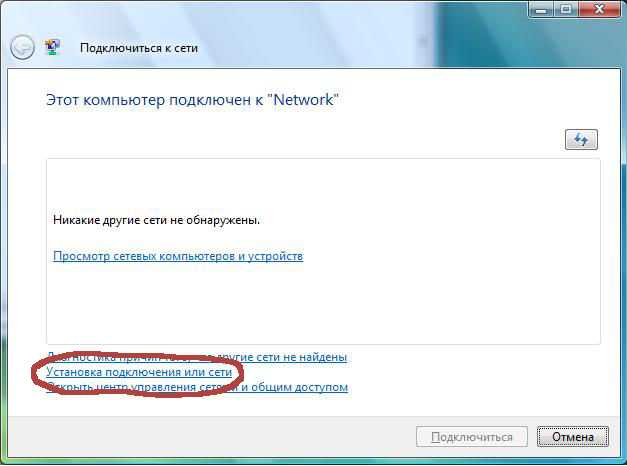
3. В открывшемся окне нажмаем "Подключение к рабочему месту" 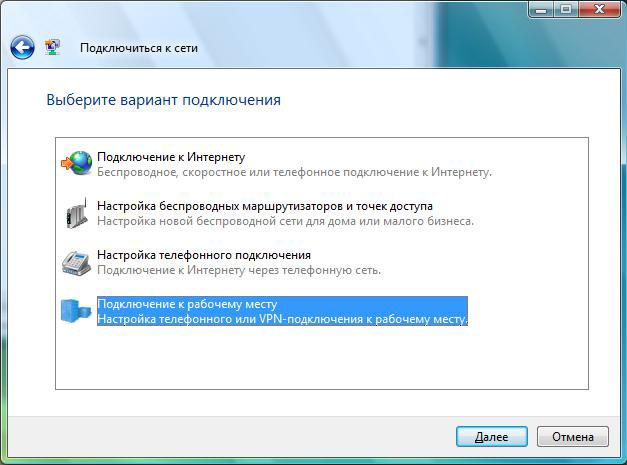
4. Затем выбираем "Использовать моё подключение к Интернету (VPN)" 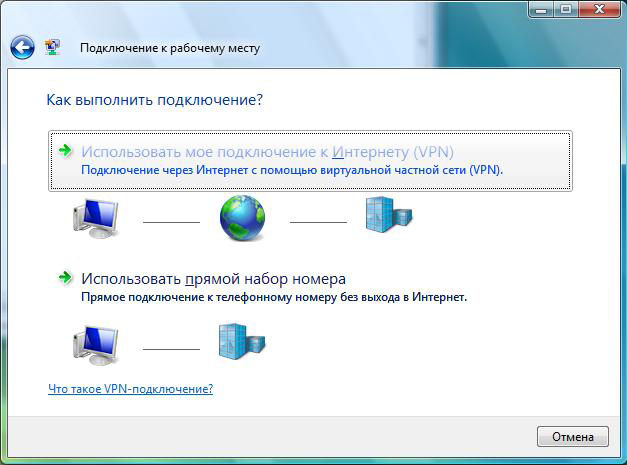
5. Внимание! На разных установках Windows Vista пункты 5 и 6 могут менятся местами, иногда между ними может вылазить окошко с ошибкой соединения - надо выбирать "Всё равно создать это подключение" Вводим адрес сервера дозвона. И ставим галочку "Не подключатся сейчас" 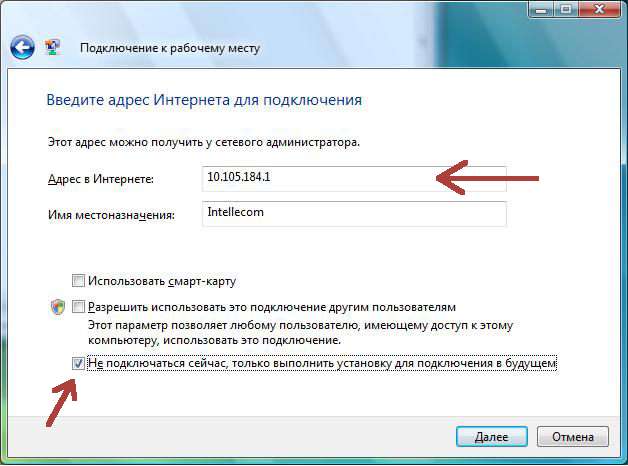
6. Вводим свой логин и обязательно снимите галочку с "Запомнить этот пароль" 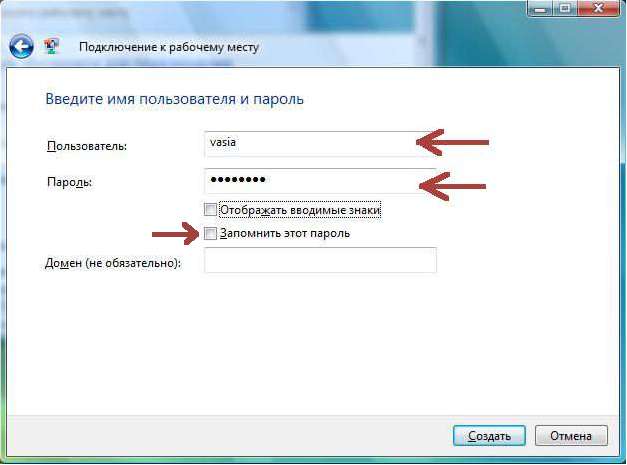
7. Не подключаемся, просто нажимаем "Закрыть" 
8. Опять жмём "Флажок" и в открывшемся меню, справа "Подключение" 
9. У нас появилось соедиение, выбираем его и жмём "Подключится" 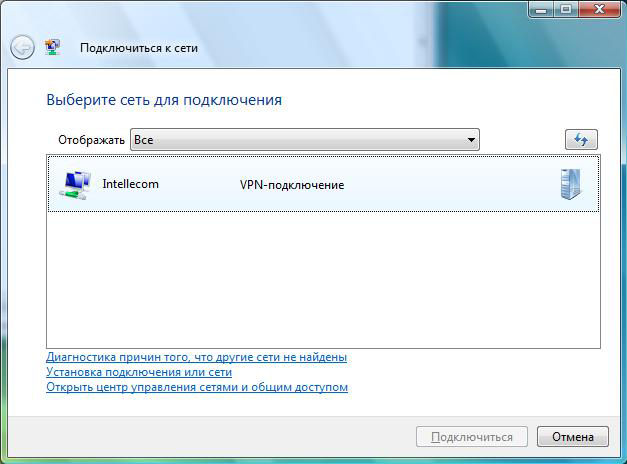
10. Не торопимся радостно жать "Подключение", нажимаем "Свойства" 
11. Проверяем, что на вкладке "Общие" стоит правильный адрес. На вкладке "Параметры" снимаем галочку "Включать домен входа в Windows" 

12. Закладки "Безопастность" и "Сеть" должны иметь следующий вид: (и не боимся снимать галочки) 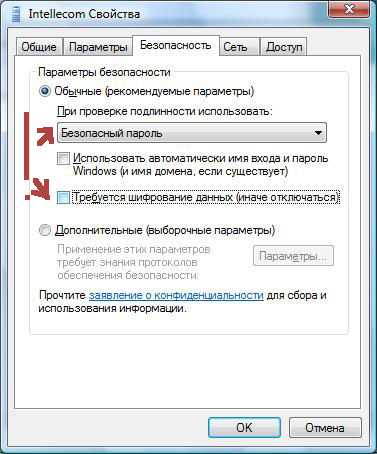
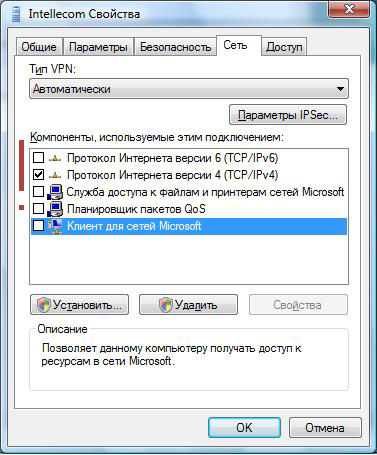
13. Закрываем все окошки и пробуем подключится, не забывая ввести свой логин (Пользователь) и пароль, если всё нормально, то мы должны увидеть следующее окошко. 
14. Теперь можно подключатся. Сразу после запуска соединения всплывает окошко, в котором Windows предложит выбрать тип соединения. Можно нажать "Дома" или "На работе". 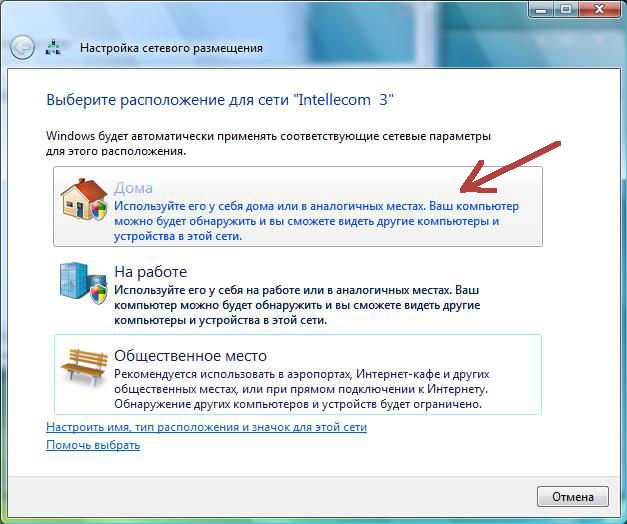
15. После этого всплывает окошко безопастности Windows, в котором надо нажать "Да", чем мы подтвердим свою готовность работать через это соединение. И если всё в порядке, то мы видим такое окошко, означающее, что можно работать. 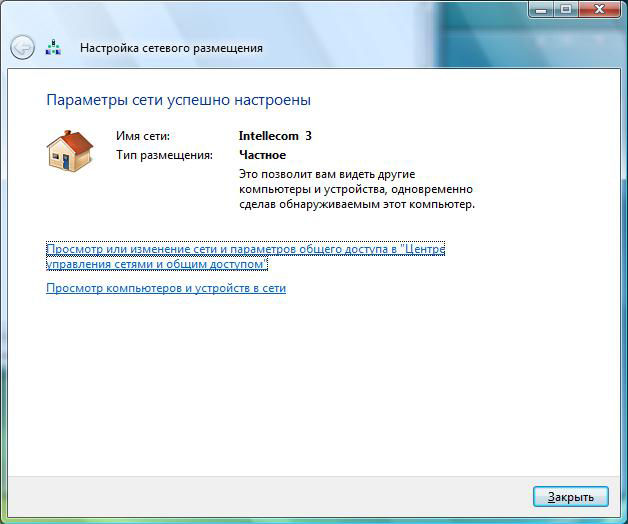
16. При первом обращении в интернет возможно появление окна предлагающее включить "антифишинг". Лучше отказатся, иначе Windows будет все обращения проверять через свои сервера, что приводит к замедлению работы в интернете. Настройка PPPoE
Вне зависимости от типа Вашего соединения можно пользоватся следующими службами, которые предоставляет наша компания:
|